Voice over Internet Protocol - eller bare VoIP -har blitt betydelig populær de siste årene. Denne revolusjonerende teknologien gjør det mulig å foreta tale- og videosamtaler over internett, og sparer deg for de store månedlige telefonregningene. Når det gjelder VoIP, er Skype en enorm spiller som ganske enkelt ikke kan overses. Den nå Microsoft-eide tjenesten har høstet kritikroste på grunn av sitt effektive og pålitelige kommunikasjonsmedium, og blir standardvalget for mange når de ansetter en VoIP-tjeneste. Personer som bruker Skypes stasjonære klient, vil vite at appen ikke lar deg logge på med flere Skype-kontoer samtidig, noe som kan være ganske irriterende dersom du har separate personlige og fungerende Skype-kontoer som du vil bruke samtidig. Det er her den lette Windows-appen Seaside kommer til unnsetning; den lar deg ganske enkelt kjøre mer enn én forekomst av Skype-desktop-appen.
Selve applikasjonen leveres ikke med enendret versjon av Skype, men snarere bare lar Windows utføre flere prosesser av Skype-appen samtidig. For å bruke Seaside, må du sørge for at Skype-appen allerede er installert på PCen. Ved installasjon starter verktøyet automatisk et minuscule konsollvindu der du kan konfigurere Skype-kontoer. For å legge til en konto, spesifiser kontotype (Skype eller Microsoft), brukernavn og passord og klikk Legg til-knappen. Kontoer du legger til i Seaside vises i kontoboksen øverst. Det er praktisk talt ingen begrensning for det totale antallet kontoer du kan legge til. I tillegg til å legge til kontoer, kan du merke av for boksen 'Kontroller automatisk for oppdateringer' nederst for å la Seaside laste ned den nyeste versjonen av verktøyet hver gang en oppdatering slippes.
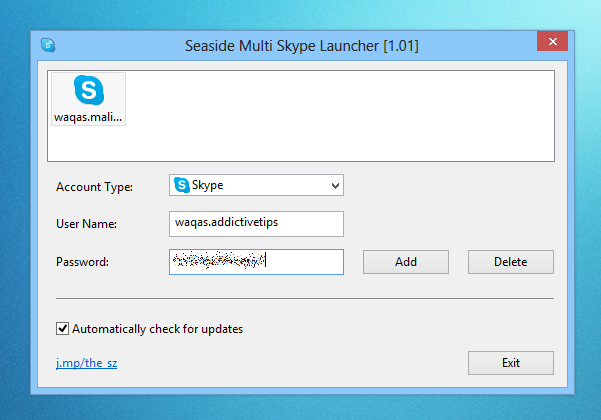
Seaside lager to skrivebordsikoner påinstallasjon: en for å få tilgang til appens konfigurasjonskonsoll, og en annen for å starte det angitte antallet Skype-forekomster i konfigurasjonsvinduet. Så for å få tilgang til konfigurasjonsvindu når som helst, bare dobbeltklikk på snarveien. For å kjøre flere Skype-forekomster som spesifisert i konfigurasjonen din, dobbeltklikker du bare på "Seaside Start Multi Skype now" -ikonet.
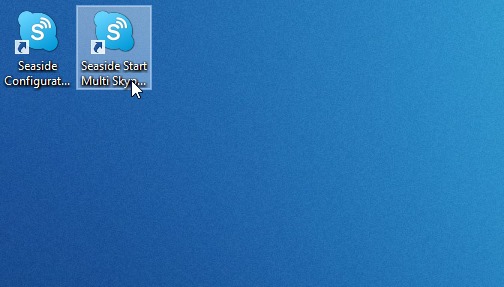
Skjermdumpen nedenfor demonstrerer flere forekomster av Skype som kjører med separate kontoer som er logget på, ved hjelp av dette fiffige lille verktøyet.
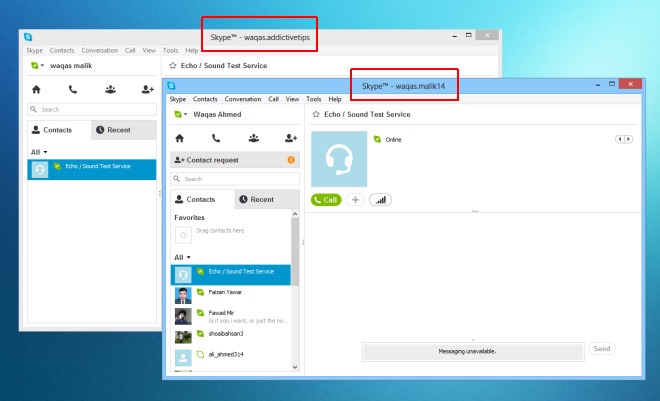
Totalt sett er Seaside en utmerket freeware-appsom løser problemet med å ikke kunne bruke to eller flere Skype-kontoer på samme datamaskin sammen. Det fungerer på Windows XP, Windows Vista, Windows 7 og Windows 8. Testing av appen ble utført på Windows 8 Pro, 64-biters utgave.
Last ned Seaside



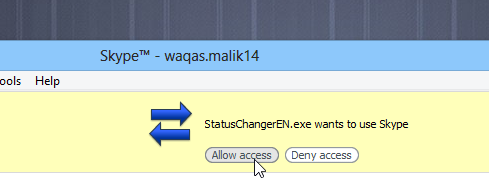









kommentarer